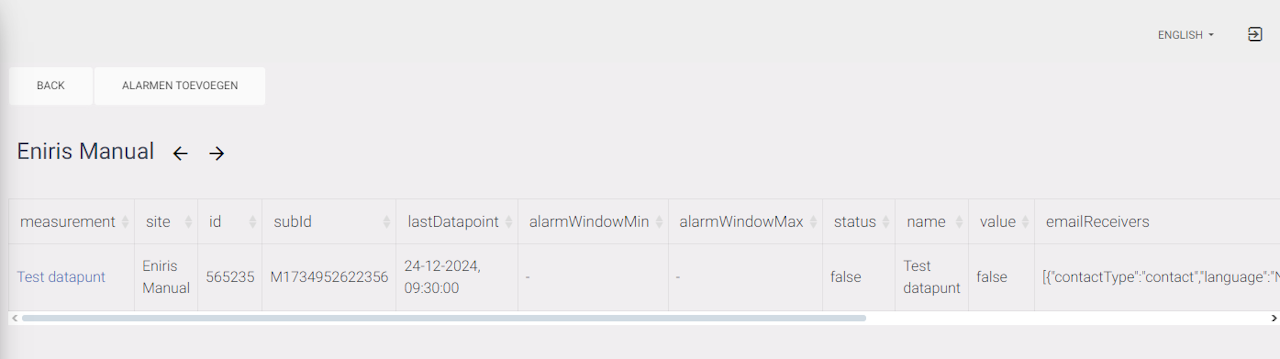添加新警报
要添加警报,您需要输入 3 个字段。
-
类型:这表示您想要收到电子邮件的警报类型。(这取决于您在数据点本身中配置的内容)
-
创建者角色:为此,您需要寻找您希望接收警报的建筑。这仅适用于每栋建筑,所以如�果您有多个建筑,您需要这样设置多个警报。在这里,您选择一个角色,选择哪一个都无所谓。
-
描述:您的警报名称。我建议使用警报类型 - 建筑名称。这使得管理变得简单。
当这些字段填写完毕后,您可以点击“频率”并进入下一步。
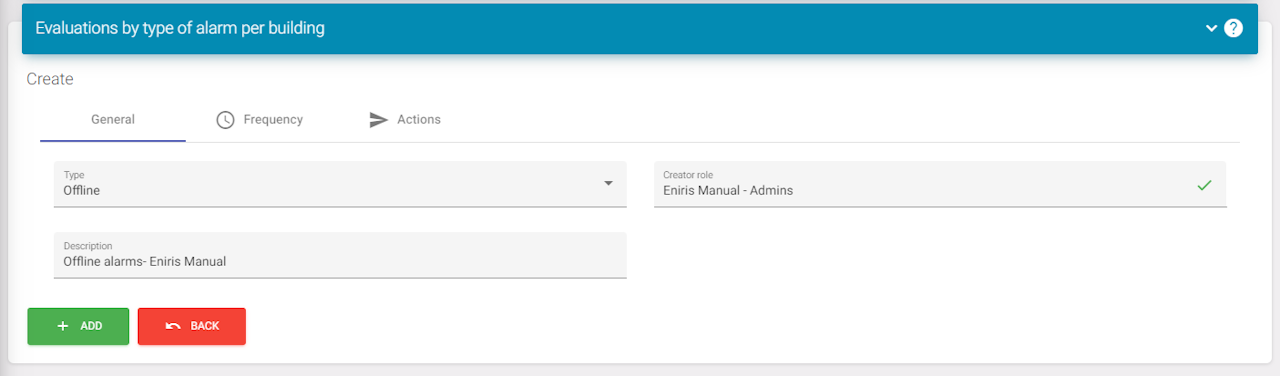
频率
这默认设置为最高频率。您不想编辑这个。现在您需要点击“操作”并继续下一步。
已弃用:
- 高级设置
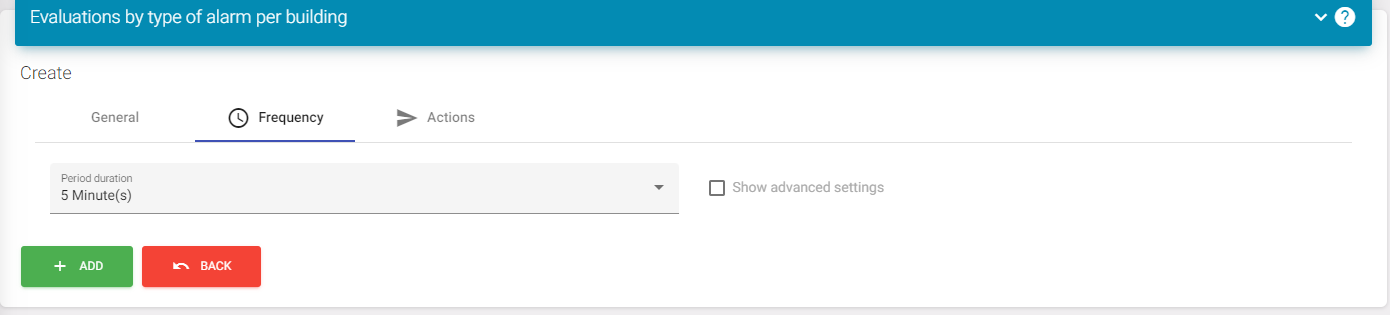
操作
在这里,您需要点击最上方的“添加”。这将添加一个邮件操作。
然后您可以按此按钮打开菜单,如截图所示。
配置:
如果需要,您可以创建 2 个警报。1 个用于触发警报时,1 个用于恢复正常时。可以使用“警报状态”配置并添加 2 个操作(每个一个)。
在接收者中,您可以选择“固定”。这将显示一个框,您可以在其中添加希望接收电子邮件的人的电子邮件。
您可以选择一个语言为特定语言设置邮件。
主题将是电子邮件的主题。您可以在这里看到一个定义的参数日期,这将显示警报的日期。在本教程的后面,您将看到更多参数。
内容用于电子邮件本身。这使用 #points 来迭代每个触发的点,如果多个点被触发。
在您设置完成后(您也可以稍后进行此操作),您可以点击底部的“添加”并继续到下一步。
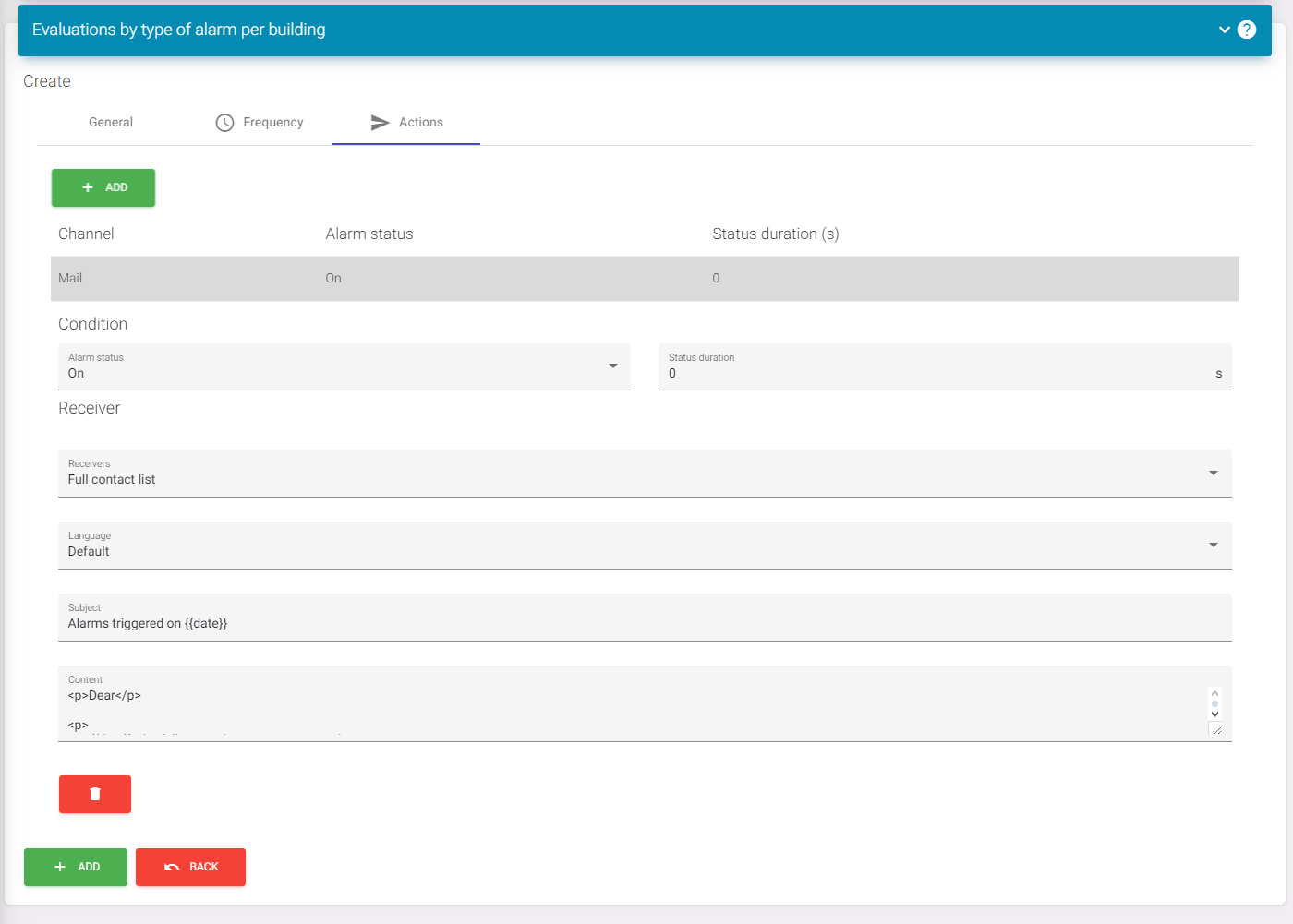
监控对象
完成最后的步骤后,您需要返回设置图标并找到“监控对象”。然后再选择一次您想要概览的站点。如果完成了,您可以进入下一步。
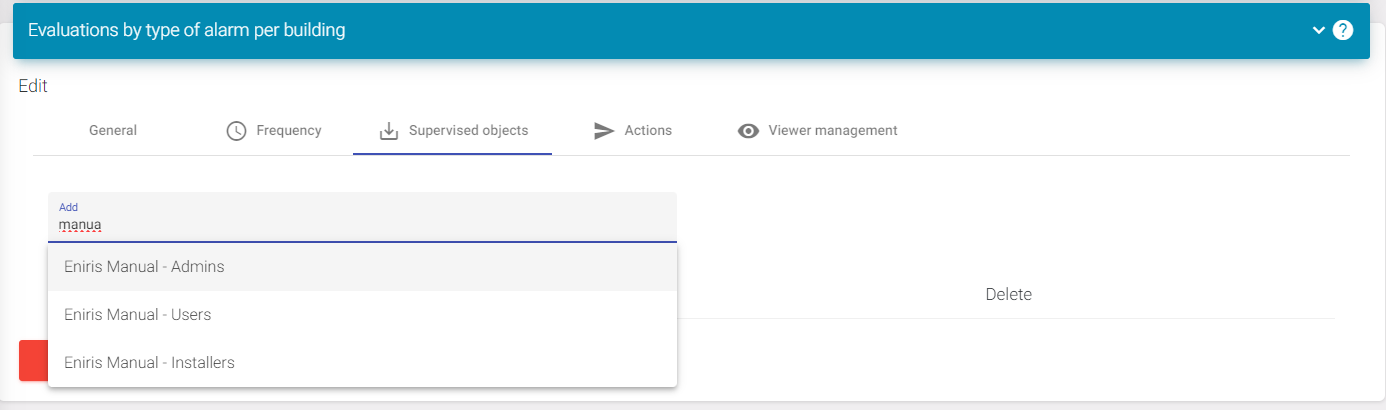
观看者管理
请勿执行此操作,但这是关于删除警报的信息。
在菜单中点击“观看者管理”时,如果您想要移除警报,您将找到删除按钮。删除所有帐户将永久删除警报。
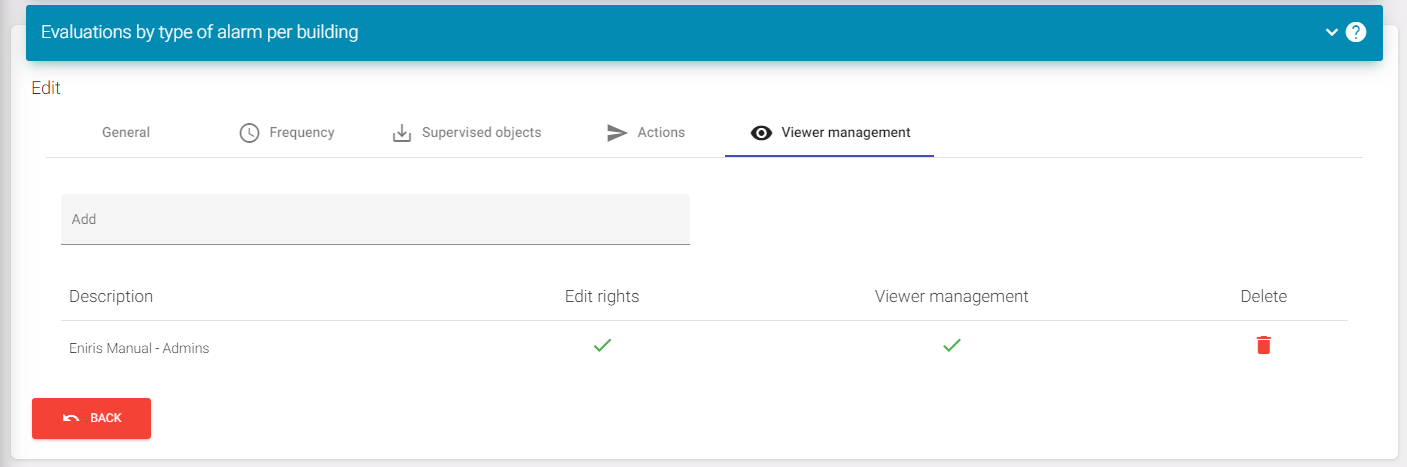
测试警报
现在所有步骤已正确执行,您需要返回警报的概览页面。在那里,您需要找到您的警报并点击它。如果您看到“查看”按钮,请按下它。
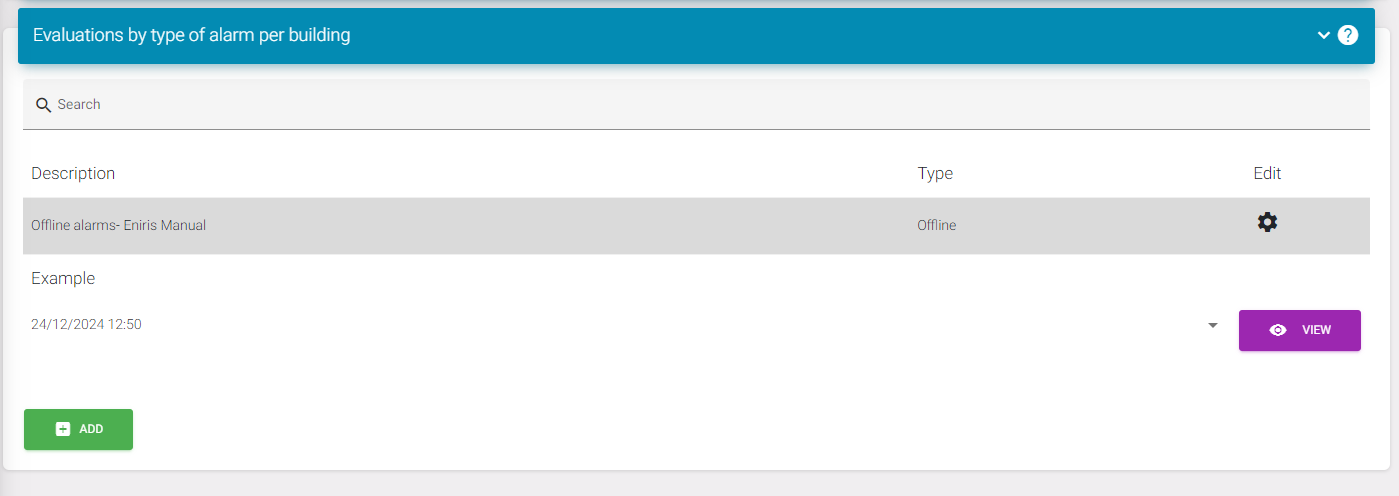
最终结果
如果您现在看到一个包含表格的页面,那么您的警报将会生效。您还可以在这里看到此建筑当前正在监控的数据点。
如果您有进一步的问题,或者某些功能无法正常工作且您已检查每个步骤,请联系支持。 https://eniris.io/support-ticket/